Redirection Feed.incognitosearches.com
Pirate de navigateurÉgalement connu sous le nom de: Pirate de navigateur Incognito
Obtenez une analyse gratuite et vérifiez si votre ordinateur est infecté.
SUPPRIMEZ-LES MAINTENANTPour utiliser le produit complet, vous devez acheter une licence pour Combo Cleaner. 7 jours d’essai limité gratuit disponible. Combo Cleaner est détenu et exploité par RCS LT, la société mère de PCRisk.
Instructions de suppression de la redirection Feed.incognitosearches.com
Qu'est-ce que feed.incognitosearches.com ?
feed.incognitosearches.com est un faux moteur de recherche Internet qui est promu via une application trompeuse appelée Incognito Searches. Cette application prétend protéger la vie privée des utilisateurs et la sécurité de la navigation sur Internet en leur permettant de faire des recherches sur Internet sans divulguer aucune donnée sensible. Au début, cette fonctionnalité peut sembler légitime et utile, mais ce programme potentiellement indésirable (PUP) infiltre souvent les systèmes sans permission. De plus, il est classé dans la catégorie des pirates de navigateur - une forme de logiciel non désiré qui modifie les paramètres du navigateur Internet sans consentement. De plus, plutôt que de protéger les informations des utilisateurs, Incognito Searches enregistre des détails privés.
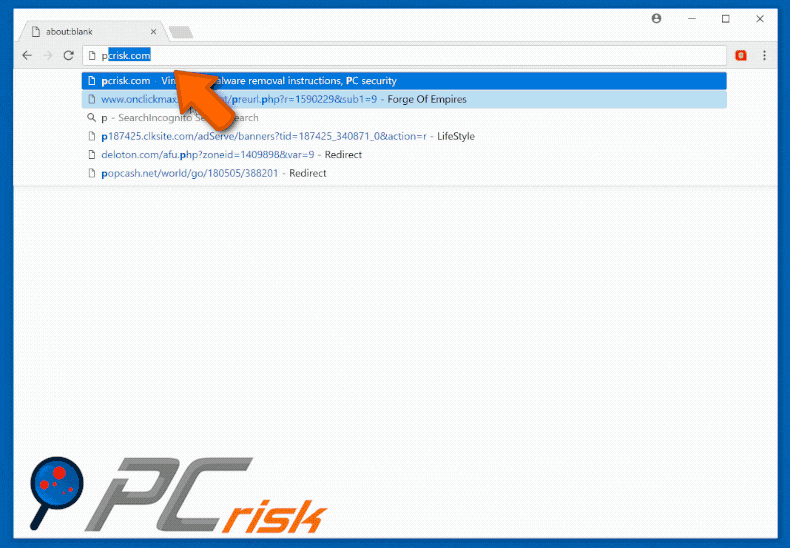
Après infiltration, Incognito Searches détourne Internet Explorer, Google Chrome et Mozilla Firefox, modifiant furtivement le nouvel onglet URL, le moteur de recherche par défaut et les options de page d'accueil en les assignant à feed.incognitosearches.com. Bien que ces changements puissent sembler insignifiants, les utilisateurs sont incapables de les annuler. Incognito Searches continue à réassigner les paramètres du navigateur lorsque des tentatives sont faites pour les modifier. Par conséquent, il devient impossible de ramener les navigateurs à leur état antérieur. En créant de manière trompeuse du trafic pour feed.incognitosearches.com, les développeurs diminuent considérablement l'expérience de navigation des utilisateurs sur Internet. Comme mentionné ci-dessus, feed.incognitosearches.com est également conçu pour enregistrer diverses données qui comprennent généralement des détails personnels. Les données collectées (adresses IP, URL visitées, requêtes de recherche, pages consultées, frappes au clavier, etc. De cette façon, les développeurs mettent votre vie privée en danger. De plus, certains pirates de navigateur sont connus pour miner la cryptomonnaie ou exécuter d'autres processus indésirables en arrière-plan, sans le consentement des utilisateurs. Cette mauvaise utilisation des ressources réduit considérablement les performances globales de l'ordinateur. Si vous rencontrez des redirections vers feed.incognitosearches.com, désinstallez Incognito Searches (et autres apparitions ou ajouts suspects) et ne visitez plus jamais ce site.
| Nom | Pirate de navigateur Incognito |
| Type de menace | Pirate de navigateur, Redirection, Recherche de pirate, Barre d'outils, Nouvel onglet indésirable |
| Symptômes | Paramètres du ou des navigateurs Internet manipulés (page d'accueil, moteur de recherche Internet par défaut, nouveaux paramètres d'onglet). Les utilisateurs sont obligés de visiter le site Web du pirate et de faire des recherches sur Internet à l'aide de leurs moteurs de recherche. |
| Méthodes de Distribution | Publicités pop-up trompeuses, installateurs de logiciels gratuits (bundling), faux installateurs de lecteurs flash. |
| Dommages | Suivi de la navigation sur Internet (problèmes potentiels de confidentialité), affichage d'annonces indésirables, redirections vers des sites Web sombres. |
| Suppression |
Pour éliminer d'éventuelles infections par des maliciels, analysez votre ordinateur avec un logiciel antivirus légitime. Nos chercheurs en sécurité recommandent d'utiliser Combo Cleaner. Téléchargez Combo CleanerUn scanner gratuit vérifie si votre ordinateur est infecté. Pour utiliser le produit complet, vous devez acheter une licence pour Combo Cleaner. 7 jours d’essai limité gratuit disponible. Combo Cleaner est détenu et exploité par RCS LT, la société mère de PCRisk. |
Il existe des centaines d'applications de piratage de navigateur qui partagent des similitudes avec Incognito Searches. La liste d'exemples comprend Selected Search, Test My SPEEDS, et SearchGoFind. Notez que ces applications offrent des fonctionnalités différentes, cependant, leur comportement est identique. Les programmes potentiellement indésirables tels que Incognito Searches sont conçus uniquement pour générer des revenus pour les développeurs - les prétentions à fournir des fonctionnalités utiles ne sont que des tentatives pour tromper les utilisateurs à installer. En fait, la plupart de ces applications n'offrent aucune valeur réelle pour les utilisateurs réguliers. Ils constituent une menace directe à votre vie privée et à la sécurité de votre navigation sur Internet. Les faux moteurs de recherche alimentent souvent les utilisateurs avec de faux résultats et des publicités "malveillante " (coupons, bannières, etc.). Ces résultats et publicités peuvent mener à des sites Web malveillants. Certaines publicités exécutent des scripts conçus pour télécharger/installer des logiciels malveillants. Par conséquent, l'utilisation d'un faux moteur de recherche sur Internet est très risquée.
Comment feed.incognitosearches.com s'est-il installé sur mon ordinateur ?
Incognito Searches est gratuit pour tout le monde à télécharger sur son site officiel, cependant, en raison du manque de prudence et de comportement négligent de nombreux utilisateurs, ce PUP infiltre généralement les systèmes sans permission. Ces applications de piratage de navigateur sont souvent distribuées à l'aide d'une méthode de marketing trompeuse appelée "bundling", et des publicités malveillantes mentionnées ci-dessus. Le "Bundling" est l'installation furtive de logiciels tiers en même temps que des applications régulières (le plus souvent gratuites). Les développeurs dissimulent les applications "groupées" dans diverses sections (généralement les paramètres "Personnalisé/Avancé") des processus de téléchargement et d'installation. Beaucoup d'utilisateurs se précipitent et sautent des étapes. De plus, ils cliquent sur diverses annonces sans tenir compte des conséquences. Ce faisant, ils exposent leur système à divers risques d'infection.
Comment éviter l'installation d'applications potentiellement indésirables ?
La clé de la sécurité informatique est la prudence. Par conséquent, soyez très attentif lorsque vous téléchargez/installez des logiciels et naviguez sur Internet en général. Analysez soigneusement chaque étape du processus de téléchargement/installation pour choisir de ne pas participer à tous les programmes inclus en plus. Notez que le "bundling" est utilisé pour monétiser les outils de téléchargement et d'installation de tiers (ils font souvent la promotion d'applications douteuses). Nous vous conseillons de ne pas les utiliser. Les applications malveillantes semblent authentiques, mais elles sont identifiables par des redirections vers des sites d'enquêtes, de jeux d'argent, de rencontres pour adultes, de pornographie et d'autres sites Web douteux. Ces publicités sont souvent diffusées par des applications de type logiciel publicitaire - si vous les rencontrez, éliminez immédiatement toutes les applications suspectes et les extensions de navigateur.
Site Web faisant la promotion du pirate de navigateur Incognito Searches :
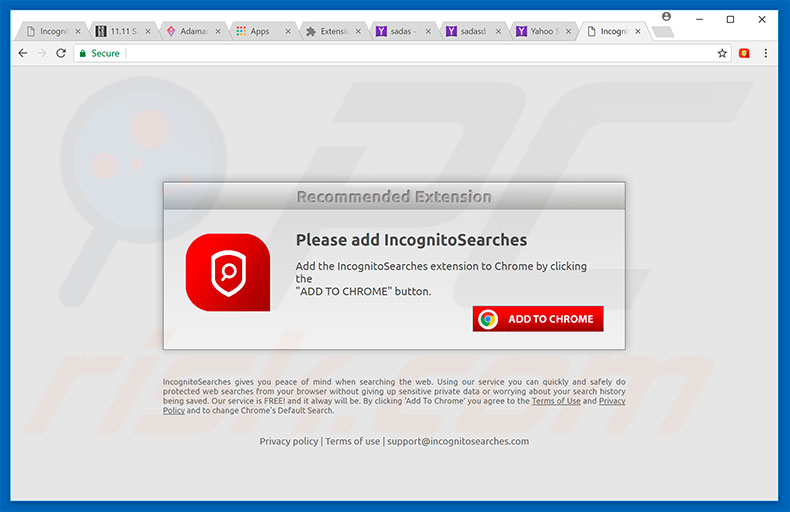
Suppression automatique et instantanée des maliciels :
La suppression manuelle des menaces peut être un processus long et compliqué qui nécessite des compétences informatiques avancées. Combo Cleaner est un outil professionnel de suppression automatique des maliciels qui est recommandé pour se débarrasser de ces derniers. Téléchargez-le en cliquant sur le bouton ci-dessous :
TÉLÉCHARGEZ Combo CleanerEn téléchargeant n'importe quel logiciel listé sur ce site web vous acceptez notre Politique de Confidentialité et nos Conditions d’Utilisation. Pour utiliser le produit complet, vous devez acheter une licence pour Combo Cleaner. 7 jours d’essai limité gratuit disponible. Combo Cleaner est détenu et exploité par RCS LT, la société mère de PCRisk.
Menu rapide :
- Qu'est-ce que feed.incognitosearches.com ?
- ETAPE 1. Désinstaller l'application Incognito Searches à l'aide du Panneau de configuration.
- ETAPE 2. Supprimer la redirection de feed.incognitosearches.com depuis Internet Explorer.
- ETAPE 3. Supprimer Incognito Searches navigateur pirate de Google Chrome.
- ETAPE 4. Supprimer la page d'accueil de feed.incognitosearches.com et le moteur de recherche par défaut de Mozilla Firefox.
- ETAPE 5. Supprimer la redirection de feed.incognitosearches.com depuis Safari.
- ETAPE 6. Supprimer les plug-ins malhonnêtes de Microsoft Edge.
Suppression du pirate de navigateur Incognito Searches :
Utilisateurs de Windows 10:

Cliquez droite dans le coin gauche en bas de l'écran, sélectionnez le Panneau de Configuration. Dans la fenêtre ouverte choisissez Désinstallez un Programme.
Utilisateurs de Windows 7:

Cliquez Démarrer ("Logo de Windows" dans le coin inférieur gauche de votre bureau), choisissez Panneau de configuration. Trouver Programmes et cliquez Désinstaller un programme.
Utilisateurs de macOS (OSX):

Cliquer Localisateur, dans la fenêtre ouverte sélectionner Applications. Glisser l’application du dossier Applications à la Corbeille (localisé sur votre Dock), ensuite cliquer droite sur l’cône de la Corbeille et sélectionner Vider la Corbeille.
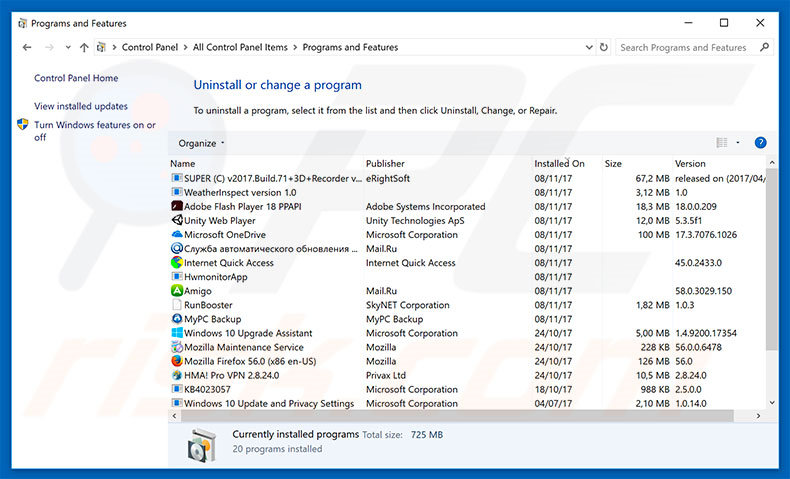
Dans la fenêtre de désinstallation des programmes : recherchez les applications suspectes récemment installées (par exemple, "Incognito Searches"), sélectionnez ces entrées et cliquez sur "Uninstall" ou "Remove".
Après avoir désinstallé les programmes potentiellement indésirables qui provoquent la redirection du navigateur vers le site web feed.incognitosearches.com, scannez votre ordinateur à la recherche de tout composant non désiré restant. Pour analyser votre ordinateur, utilisez le logiciel de suppression des logiciels malveillants recommandé.
TÉLÉCHARGEZ le programme de suppression des infections malveillantes
Combo Cleaner vérifie si votre ordinateur est infecté. Pour utiliser le produit complet, vous devez acheter une licence pour Combo Cleaner. 7 jours d’essai limité gratuit disponible. Combo Cleaner est détenu et exploité par RCS LT, la société mère de PCRisk.
Suppression du pirate de navigateur Incognito Searches des navigateurs internet :
Vidéo montrant comment supprimer les redirections de navigateurs :
 Supprimez les add-ons malveillants d'Internet Explorer :
Supprimez les add-ons malveillants d'Internet Explorer :
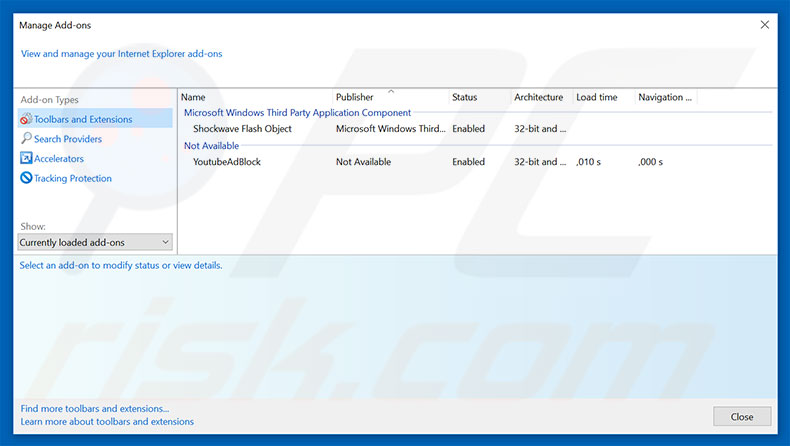
Cliquez sur l'icône "roue crantée" ![]() (en haut à droite d'Internet Explorer), sélectionnez "Gérer les add-ons". Recherchez les extensions suspectes récemment installées, sélectionnez ces entrées et cliquez sur "Supprimer".
(en haut à droite d'Internet Explorer), sélectionnez "Gérer les add-ons". Recherchez les extensions suspectes récemment installées, sélectionnez ces entrées et cliquez sur "Supprimer".
Changez votre page d'accueil :
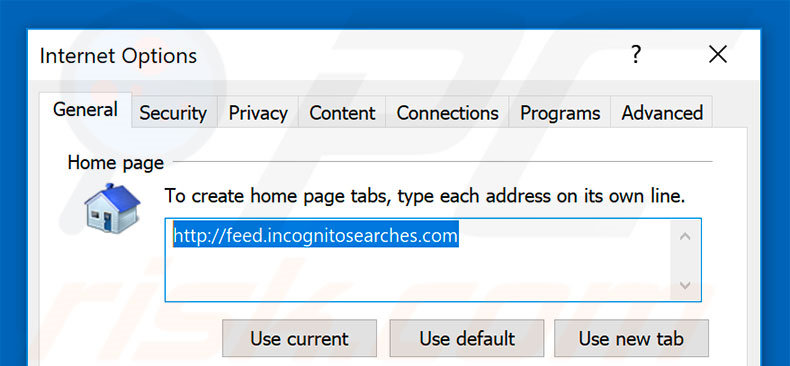
Cliquez sur l'icône "roue crantée" ![]() (en haut à droite d'Internet Explorer), sélectionnez "Options Internet", dans la fenêtre ouverte, supprimez hxxp://feed.incognitosearches.com et entrez votre domaine préféré, qui s'ouvrira chaque fois que vous lancer Internet Explorer. Vous pouvez aussi entrer about: blank pour ouvrir une page blanche lorsque vous démarrez Internet Explorer.
(en haut à droite d'Internet Explorer), sélectionnez "Options Internet", dans la fenêtre ouverte, supprimez hxxp://feed.incognitosearches.com et entrez votre domaine préféré, qui s'ouvrira chaque fois que vous lancer Internet Explorer. Vous pouvez aussi entrer about: blank pour ouvrir une page blanche lorsque vous démarrez Internet Explorer.
Changez votre moteur de recherche par défaut :

Cliquez sur l'icône "roue crantée" ![]() (en haut à droite d'Internet Explorer), sélectionnez "Gérer les add-ons". Dans la fenêtre qui s'ouvre, sélectionnez "Fournisseurs de recherche", définissez "Google", "Bing" ou tout autre moteur de recherche préféré par défaut, puis supprimez "Search".
(en haut à droite d'Internet Explorer), sélectionnez "Gérer les add-ons". Dans la fenêtre qui s'ouvre, sélectionnez "Fournisseurs de recherche", définissez "Google", "Bing" ou tout autre moteur de recherche préféré par défaut, puis supprimez "Search".
Méthode optionnelle:
Si vous continuez à avoir des problèmes avec la suppression des pirate de navigateur incognito, restaurer les paramètres d'Internet Explorer à défaut.
Utilisateurs de Windows XP: Cliquer Démarrer cliquer Exécuter, dans la fenêtre ouverte taper inetcpl.cpl. Dans la fenêtre ouverte cliquer sur l'onglet Avancé, ensuite cliquer Restaurer.

Utilisateurs de Windows Vista et Windows 7: Cliquer le logo de Windows, dans la boîte de recherche au démarrage taper inetcpl.cpl et clique entrée. Dans la fenêtre ouverte cliquer sur l'onglet Avancé, ensuite cliquer Restaurer.

Utilisateurs de Windows 8: Ouvrez Internet Explorer et cliquez l'icône roue. Sélectionnez Options Internet.

Dans la fenêtre ouverte, sélectionnez l'onglet Avancé.

Cliquez le bouton Restaurer.

Confirmez que vous souhaitez restaurer les paramètres d'Internet Explorer à défaut en cliquant sur le bouton Restaurer.

 Supprimer les extensions malicieuses de Google Chrome :
Supprimer les extensions malicieuses de Google Chrome :
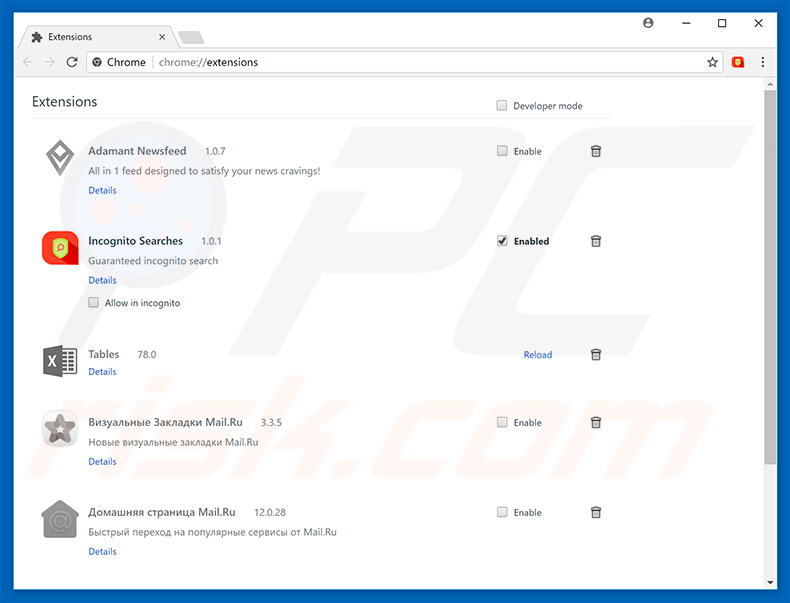
Cliquez sur l'icône de menu Google Chrome ![]() (en haut à droite de Google Chrome), sélectionnez "Autres outils" et cliquez sur "Extensions". Localisez "Incognito Searches" et d'autres extensions de navigateur suspectes récemment installées, sélectionnez ces entrées et cliquez sur l'icône de la poubelle.
(en haut à droite de Google Chrome), sélectionnez "Autres outils" et cliquez sur "Extensions". Localisez "Incognito Searches" et d'autres extensions de navigateur suspectes récemment installées, sélectionnez ces entrées et cliquez sur l'icône de la poubelle.
Changez votre page de démarrage :
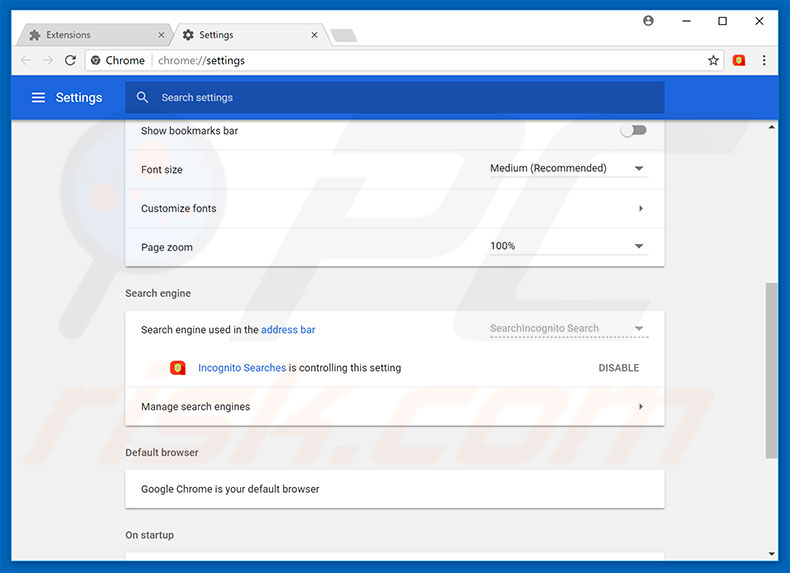
Cliquez sur l'icône de menu Google Chrome ![]() (en haut à droite de Google Chrome), sélectionnez "Paramètres". Dans la section "Au démarrage", recherchez l'URL d'un pirate de navigateur (hxxp://www.feed.incognitosearches.com) sous l'option "Ouvrir une page spécifique ou un ensemble de pages". Si présent, cliquez sur l'icône des trois points verticaux et sélectionnez "Supprimer".
(en haut à droite de Google Chrome), sélectionnez "Paramètres". Dans la section "Au démarrage", recherchez l'URL d'un pirate de navigateur (hxxp://www.feed.incognitosearches.com) sous l'option "Ouvrir une page spécifique ou un ensemble de pages". Si présent, cliquez sur l'icône des trois points verticaux et sélectionnez "Supprimer".
Changez votre moteur de recherche par défaut :
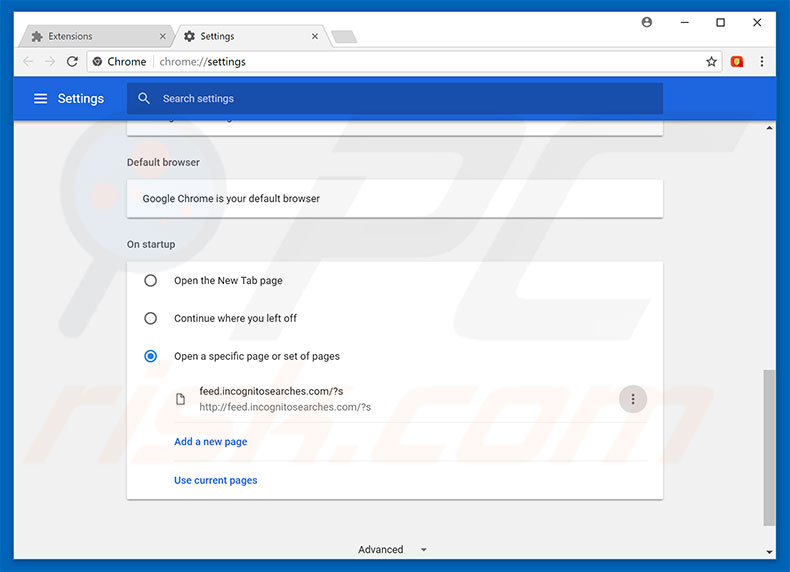
Pour modifier votre moteur de recherche par défaut dans Google Chrome : Cliquez sur l'icône de menu Chrome ![]() (en haut à droite de Google Chrome), sélectionnez "Paramètres", dans la section "Moteur de recherche", cliquez sur "Gérer les moteurs de recherche...", dans la liste ouverte, cherchez "feed.incognitosearches.com", et lorsque localisé, cliquez sur les trois points verticaux près de cette URL et sélectionnez "Retirer de liste".
(en haut à droite de Google Chrome), sélectionnez "Paramètres", dans la section "Moteur de recherche", cliquez sur "Gérer les moteurs de recherche...", dans la liste ouverte, cherchez "feed.incognitosearches.com", et lorsque localisé, cliquez sur les trois points verticaux près de cette URL et sélectionnez "Retirer de liste".
Méthode optionnelle :
Si vous continuez à avoir des problèmes avec le pirate de navigateur incognito, restaurez les paramètres de votre navigateur Google Chrome. Cliquer 'icône du menu Chromel ![]() (dans le coin supérieur droit de Google Chrome) et sélectionner Options. Faire défiler vers le bas de l'écran. Cliquer le lien Avancé… .
(dans le coin supérieur droit de Google Chrome) et sélectionner Options. Faire défiler vers le bas de l'écran. Cliquer le lien Avancé… .

Après avoir fait défiler vers le bas de l'écran, cliquer le bouton Restaurer (Restaurer les paramètres à défaut) .

Dans la fenêtre ouverte, confirmer que vous voulez restaurer les paramètres par défaut de Google Chrome e cliquant le bouton Restaurer.

 Supprimer les plug-ins malveillants de Mozilla Firefox :
Supprimer les plug-ins malveillants de Mozilla Firefox :
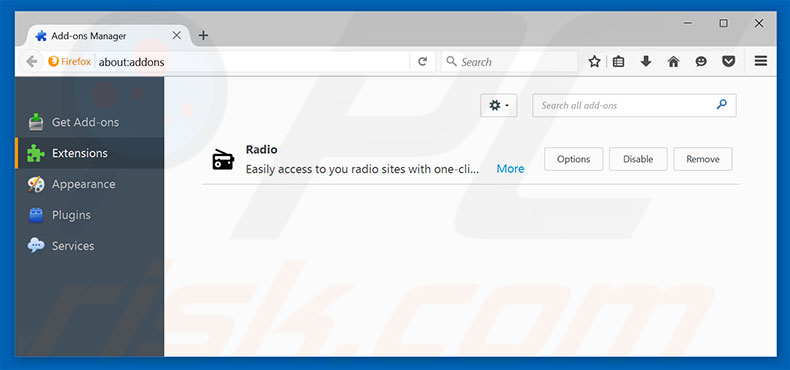
Cliquez sur l'icône du menu Firefox ![]() (en haut à droite de la fenêtre principale), sélectionnez "Add-ons". Cliquez sur "Extensions" et supprimez "Incognito Searches", ainsi que tous les autres plug-ins de navigateur récemment installés.
(en haut à droite de la fenêtre principale), sélectionnez "Add-ons". Cliquez sur "Extensions" et supprimez "Incognito Searches", ainsi que tous les autres plug-ins de navigateur récemment installés.
Changez votre page de démarrage :
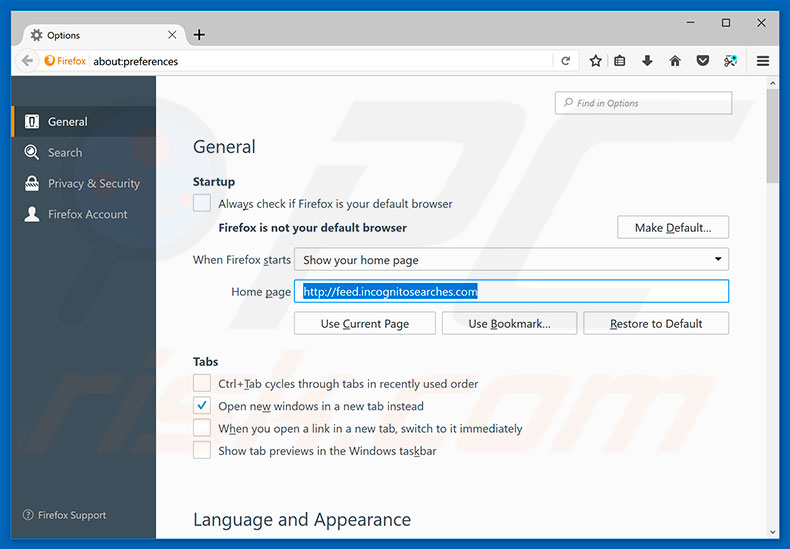
Pour réinitialiser votre page d'accueil, cliquez sur l'icône de menu Firefox ![]() (en haut à droite de la fenêtre principale), puis sélectionnez "Options", dans la fenêtre ouverte, supprimez hxxp://feed.incognitosearches.com et entrez votre domaine préféré, qui s'ouvre à chaque démarrage de Mozilla Firefox.
(en haut à droite de la fenêtre principale), puis sélectionnez "Options", dans la fenêtre ouverte, supprimez hxxp://feed.incognitosearches.com et entrez votre domaine préféré, qui s'ouvre à chaque démarrage de Mozilla Firefox.
Changez votre moteur de recherche par défaut :
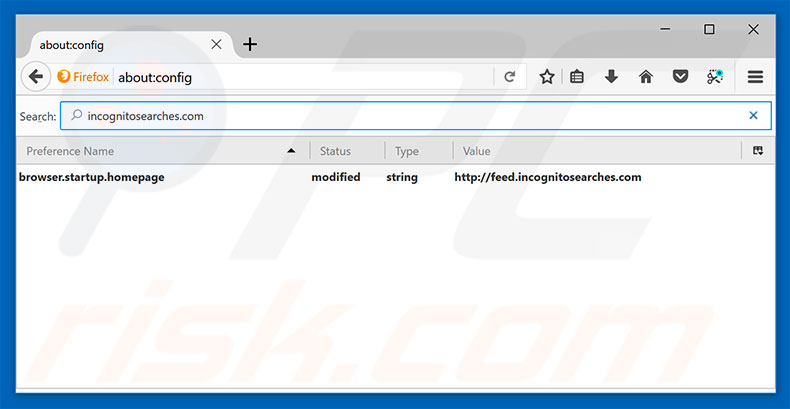
Dans la barre d'adresse URL, tapez about:config et appuyez sur Entrée.
Cliquez sur "Je ferai attention, c'est promis !".
Dans le filtre de recherche en haut, tapez : "feed.incognitosearches.com"
Cliquez avec le bouton droit de la souris sur les préférences trouvées et sélectionnez "Réinitialiser" pour restaurer les valeurs par défaut.
Méthode optionnelle:
Les utilisateurs d'ordinateur qui ont des problèmes avec la suppression des pirate de navigateur incognito peuvent restaurer leurs paramètres de Mozilla Firefox.
Ouvrez Mozilla FireFox, dans le haut à gauche dans la fenêtre principale cliquer sur le menu Firefox, ![]() dans le menu ouvert cliquez sur l'icône Ouvrir le menu d'aide,
dans le menu ouvert cliquez sur l'icône Ouvrir le menu d'aide, ![]()
 Sélectionnez Information de Dépannage.
Sélectionnez Information de Dépannage.

Dans la fenêtre ouverte cliquez sur le bouton Restaurer Firefox.

Dans la fenêtre ouverte, confirmez que vous voulez restaurer les paramètres de Mozilla Firefox à défaut en cliquant sur le bouton Restaurer.

 Supprimer les extensions malicieuses de Safari:
Supprimer les extensions malicieuses de Safari:

Assurez-vous que votre navigateur Safari est actif et cliquer le menu Safari, ensuite sélectionner Préférences...

Dans la fenêtre préférences sélectionner l’onglet Extensions tab. Rechercher toutes extensions suspicieuses récemment installées et désinstaller-les.

Dans la fenêtre préférences sélectionner l’onglet Général assurez-vous que votre d’accueil est configuré à un URL préféré, si elle est déjà altérée par un pirate de navigateur- changez-le.

Dans la fenêtre préférences sélectionner l’onglet Recherche et assurez-vous que votre moteur de recherche Internet est sélectionné.
Méthode optionnelle:
Assurez-vous que votre navigateur Safari est actif et cliquer sur le menu Safari. À partir du menu déroulant sélectionner Supprimer l’historique et les données des sites web...

Dans la fenêtre ouverte sélectionner tout l’historique et cliquer le bouton Supprimer l’historique.

 Supprimer les extensions malveillantes de Microsoft Edge :
Supprimer les extensions malveillantes de Microsoft Edge :

Cliquez sur l'icône du menu Edge ![]() (en haut à droite de Microsoft Edge), sélectionnez "Extensions". Repérez les extensions de navigateur suspectes récemment installées et supprimez-les.
(en haut à droite de Microsoft Edge), sélectionnez "Extensions". Repérez les extensions de navigateur suspectes récemment installées et supprimez-les.
Modifiez votre page d'accueil et les nouveaux paramètres de l'onglet :

Cliquez sur l'icône du menu Edge ![]() (en haut à droite de Microsoft Edge), sélectionnez "Paramètres". Dans la section "Au démarrage", recherchez le nom du pirate de navigateur et cliquez sur "Désactiver".
(en haut à droite de Microsoft Edge), sélectionnez "Paramètres". Dans la section "Au démarrage", recherchez le nom du pirate de navigateur et cliquez sur "Désactiver".
Changez votre moteur de recherche Internet par défaut :

Pour changer votre moteur de recherche par défaut dans Microsoft Edge : Cliquez sur l'icône du menu Edge ![]() (en haut à droite de Microsoft Edge), sélectionnez " Confidentialité et services", faites défiler jusqu'au bas de la page et sélectionnez "Barre d'adresse". Dans la section "Moteur de recherche utilisés dans la barre d'adresse", recherchez le nom du moteur de recherche Internet indésirable, lorsqu'il est localisé, cliquez sur le bouton "Désactiver" situé à côté. Vous pouvez également cliquer sur "Gérer les moteurs de recherche", dans le menu ouvert, chercher le moteur de recherche Internet indésirable. Cliquez sur l'icône du puzzle
(en haut à droite de Microsoft Edge), sélectionnez " Confidentialité et services", faites défiler jusqu'au bas de la page et sélectionnez "Barre d'adresse". Dans la section "Moteur de recherche utilisés dans la barre d'adresse", recherchez le nom du moteur de recherche Internet indésirable, lorsqu'il est localisé, cliquez sur le bouton "Désactiver" situé à côté. Vous pouvez également cliquer sur "Gérer les moteurs de recherche", dans le menu ouvert, chercher le moteur de recherche Internet indésirable. Cliquez sur l'icône du puzzle ![]() à proximité et sélectionnez "Désactiver".
à proximité et sélectionnez "Désactiver".
Méthode optionnelle :
Si vous continuez à avoir des problèmes avec la suppression de pirate de navigateur incognito, réinitialisez les paramètres de votre navigateur Microsoft Edge. Cliquez sur l'icône du menu Edge ![]() (dans le coin supérieur droit de Microsoft Edge) et sélectionnez Paramètres.
(dans le coin supérieur droit de Microsoft Edge) et sélectionnez Paramètres.

Dans le menu des paramètres ouvert, sélectionnez Réinitialiser les paramètres.

Sélectionnez Rétablir la valeur par défaut de tous les paramètres. Dans la fenêtre ouverte, confirmez que vous souhaitez rétablir les paramètres Microsoft Edge à leur valeur par défaut en cliquant sur le bouton Réinitialiser.

- Si cela ne vous a pas aidé, suivez ces instructions alternatives qui expliquent comment réinitialiser le navigateur Microsoft Edge.
Résumé:
 Un pirate de navigateur est un type de logiciel de publicité qui altère les paramètres du navigateur Internet de l’utilisateur en changeant la page d’accueil et le moteur de recherche Internet par défaut de l’utilisateur pour certains site web indésirables. Habituellement ce type de logiciel de publicité infiltre le système d’exploitation de l’utilisateur à travers les téléchargements de logiciels gratuits. Si votre téléchargement est géré par un téléchargement client soyez sûr de décliner l’installation de plug-ins et de barres d’outils de navigateur publicisés qui cherche à changer votre page d’accueil et votre moteur de recherche Internet par défaut.
Un pirate de navigateur est un type de logiciel de publicité qui altère les paramètres du navigateur Internet de l’utilisateur en changeant la page d’accueil et le moteur de recherche Internet par défaut de l’utilisateur pour certains site web indésirables. Habituellement ce type de logiciel de publicité infiltre le système d’exploitation de l’utilisateur à travers les téléchargements de logiciels gratuits. Si votre téléchargement est géré par un téléchargement client soyez sûr de décliner l’installation de plug-ins et de barres d’outils de navigateur publicisés qui cherche à changer votre page d’accueil et votre moteur de recherche Internet par défaut.
Aide pour la suppression:
Si vous éprouvez des problèmes tandis que vous essayez de supprimer pirate de navigateur incognito de votre ordinateur, s'il vous plaît demander de l'aide dans notre forum de suppression de logiciels malveillants.
Publier un commentaire:
Si vous avez de l'information additionnelle sur pirate de navigateur incognito ou sa suppression s'il vous plaît partagez vos connaissances dans la section commentaires ci-dessous.
Source: https://www.pcrisk.com/removal-guides/11870-feed-incognitosearches-com-redirect
Partager:

Tomas Meskauskas
Chercheur expert en sécurité, analyste professionnel en logiciels malveillants
Je suis passionné par la sécurité informatique et la technologie. J'ai une expérience de plus de 10 ans dans diverses entreprises liées à la résolution de problèmes techniques informatiques et à la sécurité Internet. Je travaille comme auteur et éditeur pour PCrisk depuis 2010. Suivez-moi sur Twitter et LinkedIn pour rester informé des dernières menaces de sécurité en ligne.
Le portail de sécurité PCrisk est proposé par la société RCS LT.
Des chercheurs en sécurité ont uni leurs forces pour sensibiliser les utilisateurs d'ordinateurs aux dernières menaces en matière de sécurité en ligne. Plus d'informations sur la société RCS LT.
Nos guides de suppression des logiciels malveillants sont gratuits. Cependant, si vous souhaitez nous soutenir, vous pouvez nous envoyer un don.
Faire un donLe portail de sécurité PCrisk est proposé par la société RCS LT.
Des chercheurs en sécurité ont uni leurs forces pour sensibiliser les utilisateurs d'ordinateurs aux dernières menaces en matière de sécurité en ligne. Plus d'informations sur la société RCS LT.
Nos guides de suppression des logiciels malveillants sont gratuits. Cependant, si vous souhaitez nous soutenir, vous pouvez nous envoyer un don.
Faire un don
▼ Montrer la discussion